Значок
Описание
Плагин выполняет обход инженерными сетями пересекаемых элементов. Для этого сначала нужно выбрать пересекаемые элементы (элементы, которые требуется обойти), а затем просто выбирать элементы в модели, которые должны изгибаться
Связанные новости и статьи
Использование
Плагин имеет два режима работы Стандартно и По шаблонам, каждый из которых имеет свою вкладку. Окно плагина открывается поверх всех окон и не блокирует Revit, что позволяет удобно работать, не запуская плагин повторно.
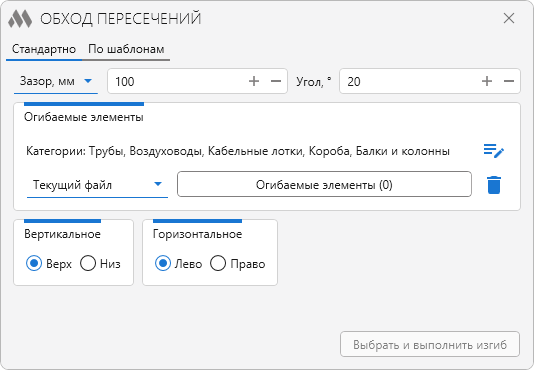
Перед созданием обхода необходимо задать предварительные настройки с помощью следующих инструментов:
- Настройка смещения – задает смещение относительно оси или крайней грани огибаемого элемента в миллиметрах.
- Угол, ° – задает угол изгибаемого элемента.
Ниже производится настройка категорий огибаемых элементов. При нажатии  открывается окно выбора, где необходимо выбрать необходимые категории.
открывается окно выбора, где необходимо выбрать необходимые категории.
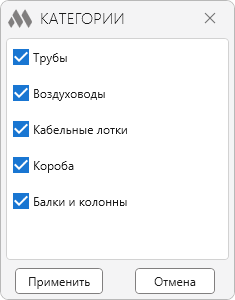
Далее производится выбор огибаемых элементов. Предлагается выбрать из раскрывающегося списка где, находятся огибаемые элементы: в текущих или в связанных файлах.
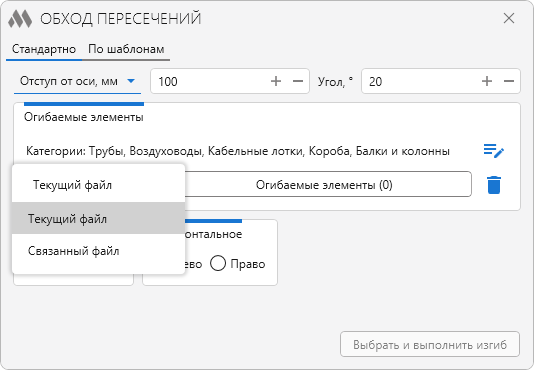
Для выбора огибаемых элементов необходимо нажать кнопку Огибаемые элементы (…). При каждом выборе огибаемого элемента с помощью левой кнопки мыши или рамки выбора, он автоматически добавляется в коллекцию огибаемых элементов. На кнопке отображается количество выбранных элементов.
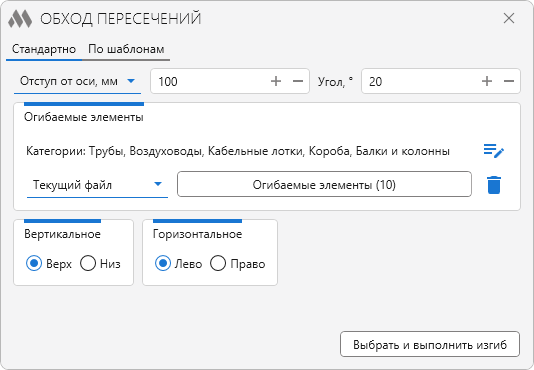
Для очистки коллекции огибаемых элементов необходимо нажать на  .
.
Ниже находятся инструменты по управлению направлением изгиба, которые задают смещение при построении обхода в случае вертикального (Верх, Низ) и горизонтального (Лево, Право) пересечения.
Если коллекция огибаемых элементов не пуста, становится доступной кнопка Выбрать и выполнить изгиб. После ее нажатия необходимо выбрать в модели элементы, для которых требуется создать огибание.
Если выбрано несколько огибаемых элементов и один элемент, пересекающий их всех, огибание будет строиться сразу через все пересекаемые элементы.
До обхода пересечения:
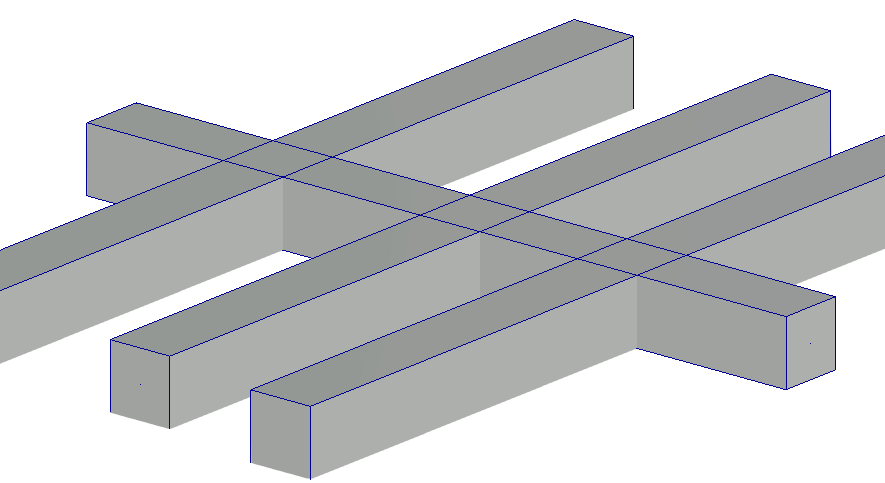
После обхода пересечения:
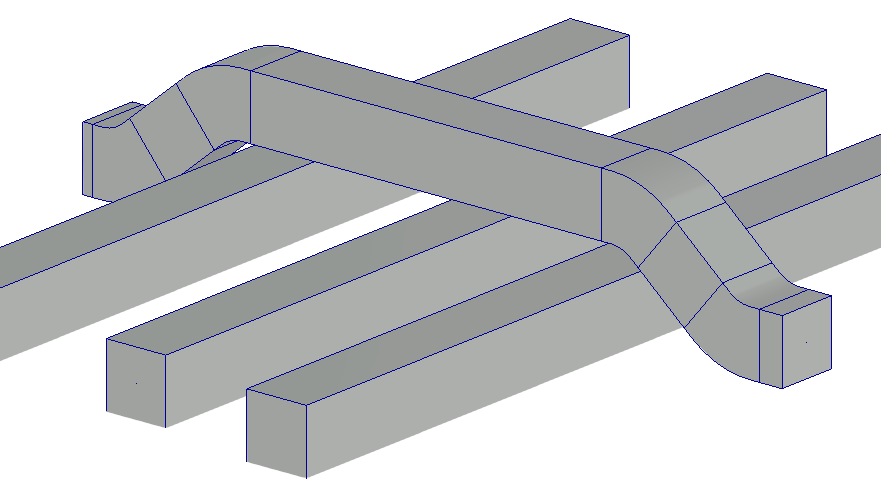
Если при построении изгиба произошла ошибка (чаще всего связанная с заданием некорректных значений смещения и угла), будет выведено окно с вариантами дальнейшей работы:
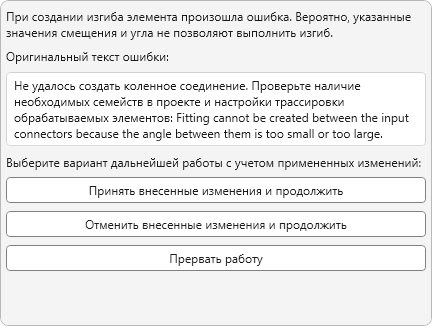
Позволяет выполнить изгибы пакетно для большого количества элементов по предварительно настроенным шаблонам, с возможностью фильтрации по категориям и параметрам.
Основной алгоритм выполнения огибания такой же как и на вкладке Стандартно.
Для начала работы необходимо создать новую конфигурацию шаблона при помощи нажатия на  в конце строки. Для того чтобы удалить существующую конфигурацию необходимо нажать на
в конце строки. Для того чтобы удалить существующую конфигурацию необходимо нажать на  .
.
Шаблон представляет собой окна правил, в которых задаются настройки огибания:
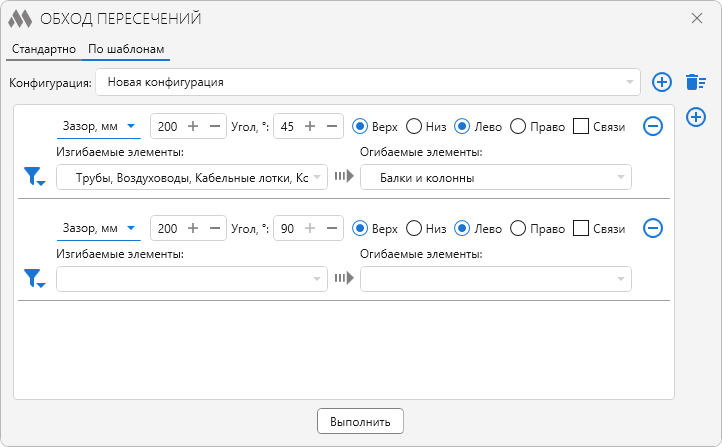
Для добавления или удаления правил можно воспользоваться кнопками  и
и  соответственно.
соответственно.
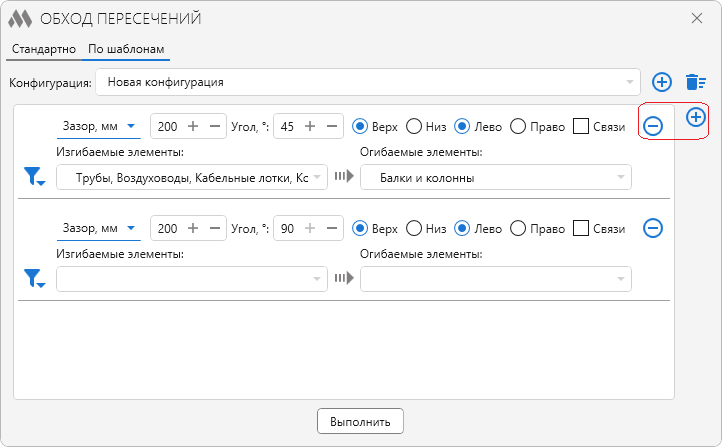
Верхняя часть правила представляет окно предварительных настроек огибания из вкладки Стандартно.
При нажатии на кнопку  появляется возможность фильтрации изгибаемых и огибаемых элементов по параметрам и значениям этих параметров.
появляется возможность фильтрации изгибаемых и огибаемых элементов по параметрам и значениям этих параметров.
Параметры можно вводить или удалять, нажимая на соответствующие клавиши  и
и  .
.
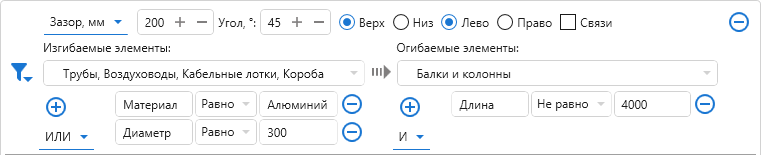
Также имеется возможность выбора условий фильтрации И или ИЛИ, где:
И – чтобы элемент был выбран, нужно чтобы он соответствовал всем фильтрам;
ИЛИ – достаточно соответствия по одному из фильтров.
Для выполнения обхода пересечений необходимо нажать кнопку Выполнить.